Nezávislý firmvér telefónov, smartfónov a tabliet Xiaomi

- 4688
- 1267
- Štefan Šurka
Keď si kúpite smartfón alebo tablet, zvyčajne už existuje firmvér s určitou verziou OS, ale to nie je vždy pohodlné. A to nie je ani v preddefinovaných funkciách. V mnohých zariadeniach z Xiaomi neexistuje podpora ruského jazyka, a aj keď je, preklad môže byť nepresný alebo neúplný. Okrem toho firmvér často obsahuje zbytočné možnosti a aplikácie, ktoré nemožno vymazať alebo ešte horšie, gadget niekedy spomaľuje, zamrzne, neotvorí niektoré programy. S týmito problémami je však ľahké vyrovnať.
Existuje oficiálny a vlastný (vlastný) firmvér. Vlastné zostavy vytvárajú používatelia, niekedy sú oveľa lepšie ako továrenské OS. Aký softvér na výber závisí od vás.

Kde hľadať firmvér?
Na webe 4pda je obrovské množstvo firmvéru. Tam nájdete firmvér pre akékoľvek potreby, vrátane globálneho alebo ruštiny. Každý OS má popis s snímkami obrazovky a podrobnými pokynmi. Môžete okamžite pochopiť, ako vyzerá systémové rozhranie a aké funkcie má.
Existuje špecializovaná služba s oficiálnym firmvérom pre Xiaomi - Proxiaom. Existujú správy, recenzie, články, aplikácie. Vyberte iba OS, ktorý je vhodný pre váš telefón alebo tablet. Ak vložíte firmvér, ktorý bol vyvinutý pre iný model, potom sa objavia problémy s gadgetom. Firmvér nájdete tiež na oficiálnej webovej stránke MIUI.
Čo znamená „blokovaný bootloader“
Bootloader (alebo „bootloader“) riadi proces spustenia operačného systému. Toto je analóg počítačových životopisov. Ak sú systémové súbory poškodené, bootloader aktivuje režim obnovenia a obnoví gadget na predvolené nastavenia.
V najnovších modeloch Bootloader Xiaomi, . To znamená, že to nebude fungovať na prelomenie zariadenia štandardnými metódami. Výrobca kladie podobné obmedzenie tak, aby zariadenia nenačítali softvér tretích strán, ale používajú systém, ktorý je špeciálne navrhnutý pre tento gadget.
Online obchody často vkladajú firmvér. Môže byť naplnený zbytočným reklamným softvérom alebo funguje nestabilný. Blokovaný bootloader nedáva stiahnutie na zariadení Xiaomi nekompatibilné OS.
Ale tento ochranný mechanizmus má nevýhody. Ak nie ste spokojní s továrenským firmvérom, potom sa nedá zmeniť, ale budete musieť hľadať riešenie.
Môžete sa pokúsiť odstrániť obmedzenie odoslaním oficiálnej žiadosti spoločnosti Xiaomi. To však nie vždy funguje.
Zistite, či máte zablokovaný bootloader, môžete sa vám páčiť:
- Vypnúť zariadenie.
- Zároveň kliknite na tlačidlo Zvýšenie hlasitosti a zapnite. Kombinácia môže byť ďalšia. Závisí to od modelu. Pokyny naznačujú, ktoré tlačidlá musíte stlačiť.
- Ak je zapnuté vlastné obnovenie, znamená to, že je možné reflashing Xiaomi MI5 a ďalšie modely. Oživenie je režim ladenia. Rozpoznáte to pomocou tlačidiel „Inštalácia“, „vymazanie“, „zálohy“, „Obnoviť“.
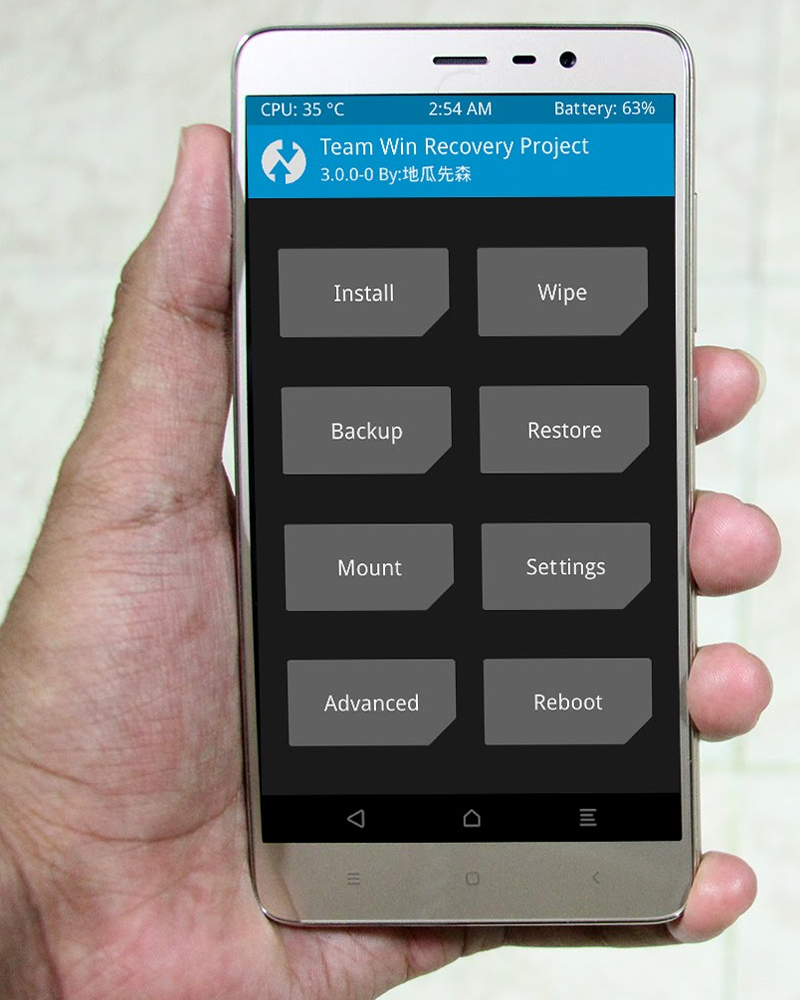
Ak vidíte takúto obrazovku, zavádzač nie je blokovaný
- Ak sa telefón reštartuje do režimu fastboot, znamená to, že bootloader je zablokovaný. V takom prípade môžete tiež nainštalovať nový OS, ale musíte obísť obmedzenie, a ak sa niečo pokazí, bude mimoriadne ťažké obnoviť zariadenie.
Pred firmvérom
Pred reflashom Xiaomi Mi5 alebo akéhokoľvek iného modelu urobte nasledujúce:
- Úplne nabite gadget tak, aby batéria nesedela počas posilnenia OS.
- Vytvorte záložnú kópiu informácií z telefónu alebo tabletu. Uložte kontakty, správy, SMS, poznámky, fotografie, videá a ďalšie dôležité údaje na inom médiu alebo v sieti.
- Nainštalujte ovládač pre zariadenie do počítača. Mali by byť zahrnuté do dodávky smartfónu alebo tabletu. Môžu sa tiež stiahnuť na internete, ale vo väčšine prípadov sú nainštalované automaticky pri pripojení telefónu k počítaču.
- Nájdite v sieti a stiahnuť nástroj s názvom „ADB“. Toto je univerzálny program, ktorý vám umožňuje spravovať zariadenia s Androidom pomocou PC. Môže byť potrebné bleskovať xiaomi. Vložte priečinok s ním do koreňa systémového disku. Na ceste do katalógu by nemali byť ruské listy alebo medzery (ukáže sa C: \ ADB).
- Stiahnite si firmvér vopred, čo je vhodné pre model telefónu. Názov Multi -jazykového OS s podporou cyrillickej abecedy by malo byť slovo „globálny“ (znamená „globálne“).
- Zapnite ladenie USB na mobilnom zariadení. Ak to chcete urobiť, prejdite na nastavenia a niekoľkokrát skĺznite na položku pomocou verzie OS. Potom budú parametre k dispozícii „pre vývojárov“. Bude potrebná možnosť.
- Mal by byť k dispozícii pre kábel USB na pripojenie Xiaomi k počítaču.

Ak chcete aktualizovať firmvér, pripojte zariadenie k počítaču
Firmvér s miflash
Ak chcete blikať gadget, musíte nájsť na internete a stiahnuť program Miflash, ale nie je ľahké ho nainštalovať na PC. Z tohto dôvodu by ste mali dočasne zakázať kontrolu digitálnych podpisov vodičov.
- Prejdite na začiatok - programy - štandard.
- Kliknite na pravé tlačidlo myši do „príkazového riadku“ a v zobrazení zoznamu vyberte „v mene správcu“.
- Zadajte „BCDEDIT.Exe /Set LoadOptions Disable_integry_checks a BcDedIt.Exe /Set TestSigning On „Bez úvodzoviek. Po každom príkaze stlačte kláves Enter.
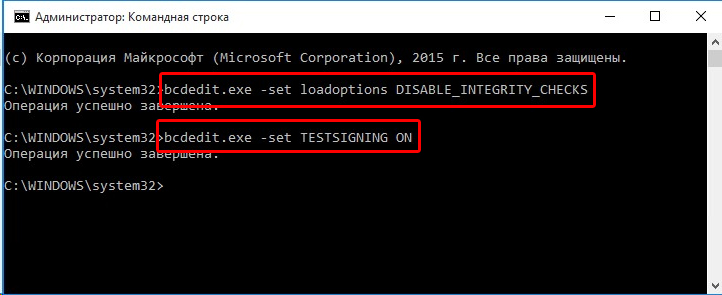
- Obnoviť počítač. Malo by existovať oznámenie, že systém funguje v testovacom režime.
- Spustiť miflash. OS bude pravidelne varovať, že program nemá digitálne podpisy. Potvrďte, že súhlasíte s inštaláciou.
- Nemeňte nastavenia inicializácie. Na ceste do adresára s užitočnosťou by nemali existovať ruské symboly alebo medzery. Používajte iba latinku v názvoch katalógov.
- Ak sa chcete dostať z testovacieho režimu, vytlačte BCDedIt na príkazovom riadku.Exe /Set TestSigning Off “. Potom reštartujte počítač.
- Ak chcete inštalovať ADB, musíte tiež zakázať kontrolu digitálnych podpisov ovládačov.
Potom môžete načítať firmvér.
- Vložte ho do koreňa systému systému. Iba anglické písmená by mali byť tiež v mene adresára.
- Vypnite telefón.
- Pripojte ho k počítaču cez port USB.
- Posuňte sa na zariadenie tlačidiel zvukových zväčšení a zapnite. Uchovávajte ich, kým sa nebudú aktivovať zotavenie alebo rýchly boot. Pre Xiaomi Mi5 a modely s blokovaným bootloaderom nie je táto metóda vhodná. Potrebujú ísť do režimu EDL.
- Spustiť miflash. Program by mal automaticky určiť, že gadget je pripojený k počítaču. Ak chcete aktualizovať informácie, kliknite na „Obnoviť“.
- Kliknite na tlačidlo „Prehliadnuť“. Uveďte cestu do priečinka, v ktorom sa nachádza firmvér.
- Kliknite na tlačidlo „Flash“. Počkajte na koniec inštalácie.
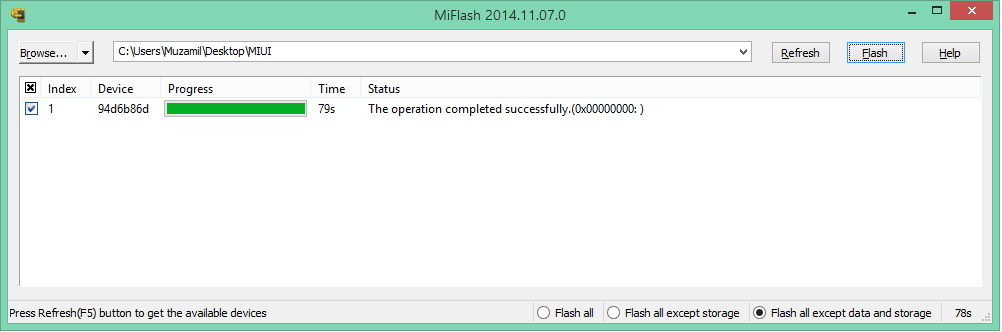
- Odpojte telefón a zapnite ho. Pri prvom uvedení na trh môže načítanie systému trvať dlho.
Firmvér prostredníctvom EDL
Ak chcete dať globálny firmvér Xiaomi Mi5, musíte zariadenie vložiť do režimu EDL. Je to tiež relevantné pre zariadenia so uzamknutým bootloaderom.
- Odpojte gadget.
- Vytlačte tlačidlá redukcie objemu súčasne. Držte ich, kým sa na displeji neobjaví zajac v Ushaka, ktorý opravuje robot Android. Toto je druh loga Fastboot.

- Pripojte zariadenie k PC.
- Spustiť miflash. Pripojený telefón by sa mal zobrazovať v programe.
- Prejdite do adresára ADB.
- Stlačte kláves Shift a kliknite pravým tlačidlom myši na akomkoľvek voľnom mieste priečinka (kde nie sú žiadne súbory a katalógy).
- V kontextovej ponuke vyberte možnosť „Otvorte okno tímu“.
- Napíšte „Fastboot Devices“ a kliknite. Zobrazí sa sériové číslo gadget. Ak sa neobjavil, potom sú ovládače Xiaomi nesprávne nainštalované.
- Zadajte príkaz fastboot OEM EDL a kliknite na položku Enter. Obrazovka smartfónov vyjde. To znamená, že sa presťahoval do režimu EDL.
- Počítač upozorní na detekciu nového zariadenia a nezávisle aktualizuje ovládače pre neho. Počkajte na koniec procesu.
- V Miflash kliknite na tlačidlo „Obnoviť“. Informácie o pripojenom zariadení sa zmenia.
- Teraz môžete nainštalovať firmvér.
Firmvér Xiaomi s blokovaným bootloaderom, ak nie EDL
Tu je návod, ako flash Xiaomi Mi5 na globálnom firmvéri, ak EDL na zariadení nefunguje:
- Opakujte kroky 1-9 opísané v predchádzajúcej kapitole. Ak sa nápis „zlyhal“ sa objavil pri presťahovaní sa do EDL, znamená to, že tento režim je zablokovaný.
- Nájdite a stiahnite si nástroj Unlock_edl.
- Zaskrutkujte ho do systému systému. V mene by mali byť iba anglické symboly.
- Pripojte telefón v režime Fastboot.
- Stlačte Shift, kliknite na priečinok Unlock_edl a vyberte možnosť „Otvorte okno príkazu“.
- Zadajte zariadenia FastBoot, príkazy Fastboot Flash aboot EMMC_Appsboot.Mbn "," Fastboot Reboot-BotLoader "," Fastboot OEM Edl ". Po každom. Režim EDL by sa mal spustiť.
- Môžete nainštalovať firmvér.
Ak sa vyskytnú nejaké problémy so zariadením, je lepšie si najskôr stiahnuť továrenský firmvér (čínština). Takže všetky systémové súbory a režimy sa obnovia a potom môžete použiť viacjazyčný OS.
Ak chcete blikať zariadenie z Xiaomi, musíte obísť obmedzenia. V moderných zariadeniach tejto spoločnosti je bootloader blokovaný, takže nebude možné vložiť nový OS štandardnými metódami, ale stále je možné zmeniť firmvér.
- « Čierna obrazovka, keď je notebook zapnutý príčinou a riešením
- Klávesnica sa nezapne pri spustení počítača - hlavné dôvody »

